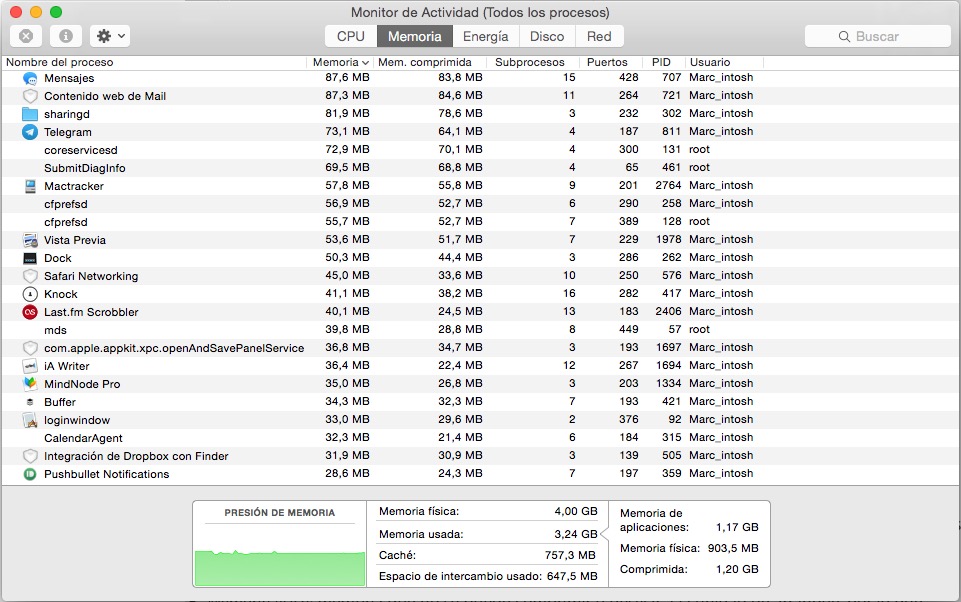Teknologiseen kehitykseen kuuluu myös tietokoneiden sisäisten ja ulkoisten muistien kehitys. Jos olet koskaan ihmetellytKuinka tietää, millaista RAM -muistia minulla on? täältä löydät vastauksen.

Mistä tiedän millaista RAM -muistia minulla on?
RAM-muisti on eräänlainen luku-kirjoitusmuisti, joka löytyy tietokoneen emolevystä. On olemassa kahta tyyppiä, staattinen ja dynaaminen. Ensimmäisen sisällön sisältöä ei muuteta niin kauan kuin laite saa virtaa, kun taas toisen sisältö katoaa, kun se luetaan tai kun tietokone sammutetaan.
Jos haluat lisätietoja tästä, voit lukea artikkelin emolevyn elementtejä.
Lisäksi voidaan erottaa erilaisia RAM -muistityyppejä niiden toiminnallisuuden ja emolevyn liitännän mukaan. Joten nyt tiedät kuinka tietää, millaista RAM -muistia tietokoneellasi on.
Windows -käyttöjärjestelmässä voit tietää RAM -muistin koon ja tyypin seuraavasti: Määritykset> Järjestelmä> Tietoja tai myös komennolla Ctrl + Vaihto + Esc, joka antaa suoran pääsyn kaikkiin muistin tiedot Tehtävienhallinnan kautta.
Siellä menemme Suorituskyky -välilehteen ja valitse Muisti -vaihtoehto. Tämä näyttää sekä RAM -muistin koon että nopeuden, korttipaikkojen määrän ja muodon.
Samoin, jos meillä on tietokone, jossa on macOS -käyttöjärjestelmä, sinun on siirryttävä Apple -valikkoon syöttämään järjestelmätiedot. Valitsemme tämän jälkeen Tietoja tästä Macista -vaihtoehdon. Seuraavassa välilehdessä, Yleiskatsaus, siirrymme Muisti -vaihtoehtoon. Sieltä löydät tekniset tiedot RAM -muistin koosta ja tyypistä.
Lisäksi, jos pyydämme järjestelmäraporttia, voimme nähdä tietoja kunkin asennetun moduulin tarkasta muistimäärästä.
Toisaalta, jos haluamme tietää Linux -käyttöjärjestelmää käyttävän tietokoneen muistitiedot, meidän on käytettävä komentoa: sumo dmidecode - type memory | Vähemmän. Suorita se painamalla Enter -näppäintä. Tämä riittää tietämään tarkasti asennetun muistin koon ja tyypin sekä tietokonemoduulien muistitiedot.
Lopuksi, joskus juuri näkemämme lomakkeet eivät riitä, mutta on välttämätöntä siirtyä tiettyihin sovelluksiin, kuten esimerkiksi CPU-Z. Tämä on ilmainen Windows -yhteensopiva sovellus, jonka avulla voit tietää kaikki tietokoneen yksityiskohdat. Jos haluat käyttää muistin tietoja erityisesti, lataa ja asenna se tietokoneellesi. Siirrymme sitten Muisti -välilehteen ja siirrymme sen sisään kohtaan Tyyppi.